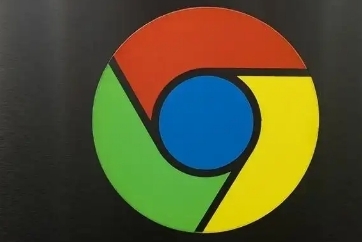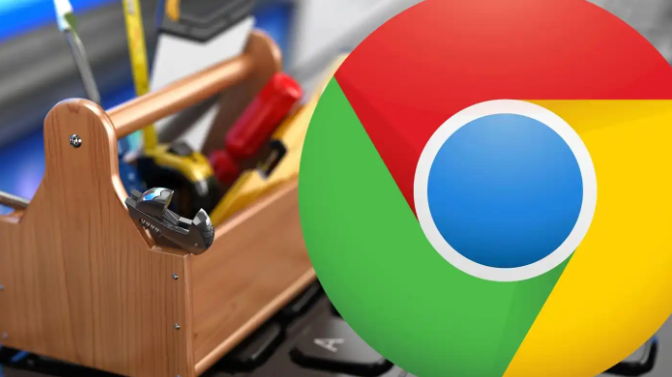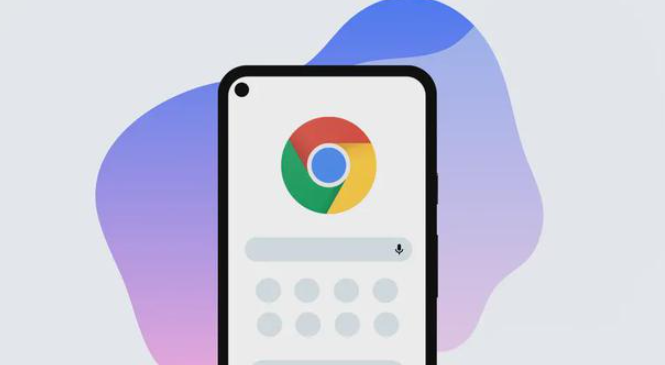一、确认文件来源
1. 检查下载渠道:如果是从网络下载的文件,回忆一下下载的网站是否正规、可靠。一些非官方或不明来源的网站可能会提供带有恶意代码或虚假错误提示的文件。例如,一些小网站的破解软件、免费资源等可能会存在这种情况。如果是从合法、知名的网站下载的,比如官方网站的软件下载页面,那么文件有问题的可能性相对较小,但也不能完全排除。
2. 核实文件用途:思考一下你下载这个文件的目的是什么,是否与你的预期相符。如果是一个你并不需要或者不熟悉的文件,比如突然弹出的不明安装包,那很可能存在问题。但如果是你自己明确知道用途且一直在等待下载的正常文件,如某个软件的更新补丁,那可能需要进一步分析。
二、扫描文件
1. 使用杀毒软件:打开你电脑上安装的杀毒软件,将该文件添加到扫描列表中进行扫描。不同的杀毒软件操作方式可能略有不同,但一般都可以在杀毒软件的主界面找到“扫描”或“添加文件进行扫描”的选项。例如,360杀毒软件可以通过点击主界面的“查杀修复”,然后选择“自定义扫描”,将文件所在路径添加到扫描范围中。如果杀毒软件提示文件安全,那么可能只是误报;如果提示文件有病毒或恶意程序,按照杀毒软件的建议进行处理,如删除文件、隔离文件等。
2. 利用在线扫描工具:如果你的电脑没有安装杀毒软件,或者对杀毒软件的扫描结果不放心,可以使用在线扫描工具。例如,VirusTotal(https://www.virustotal.com/)是一个常用的在线病毒扫描平台,你可以上传文件(注意上传文件的大小限制和隐私问题),它会使用多个杀毒引擎对文件进行扫描,并给出各个引擎的扫描结果。根据多数引擎的判断结果来综合判断文件的安全性。但如果文件涉及个人隐私或商业机密,不建议使用在线扫描工具,以免信息泄露。
三、调整浏览器或系统设置
1. 浏览器设置:如果是在浏览器中下载文件时出现该提示,可以检查浏览器的下载设置。以Chrome浏览器为例,点击右上角的三个点图标,选择“设置”,在设置页面中找到“安全性”部分,查看是否有相关的安全提示设置可以调整。比如,可以暂时关闭浏览器的安全下载检查功能(但不推荐长期关闭,因为这会增加下载到恶意文件的风险),然后重新下载文件,看是否还会出现提示。不过,调整浏览器设置后,要记得在下载完成后恢复原来的安全设置。
2. 系统设置:在某些情况下,可能是系统的安全防护设置过于严格导致误报。以Windows系统为例,可以打开“控制面板”,选择“系统和安全”,点击“Windows 防火墙”或“安全性与维护”等选项,查看是否有相关的入站规则或通知设置可以调整。但调整系统设置需要谨慎,因为可能会降低系统的整体安全性。如果不是特别确定如何调整,可以先咨询专业人士或查阅系统的帮助文档。
四、尝试其他下载方式或地点
1. 更换下载链接:如果是从网页下载的文件,尝试寻找同一个文件的其他下载链接。有时候,原始下载链接可能因为服务器问题、网络传输错误等原因导致文件被误判。你可以在网上搜索该文件的官方下载链接,或者从其他可靠的镜像站点获取下载链接,然后重新下载文件,看是否还会出现同样的提示。
2. 更换网络环境:如果可能的话,尝试更换网络环境进行下载。例如,从Wi-Fi网络切换到移动数据网络(反之亦然),或者更换到其他更稳定、更安全的网络环境中下载文件。不同的网络环境可能会对文件的传输和检测产生影响,也许在新的网络环境下下载就不会出现该提示了。但要注意,移动数据网络下载可能会产生流量费用,需要提前确认。